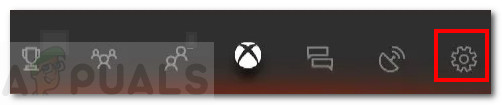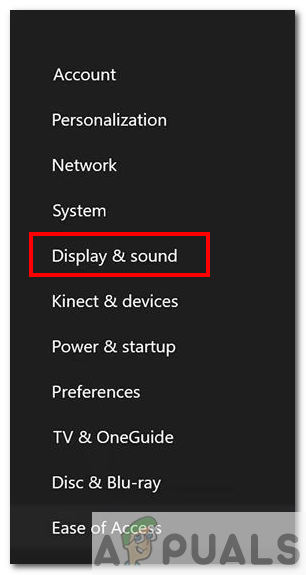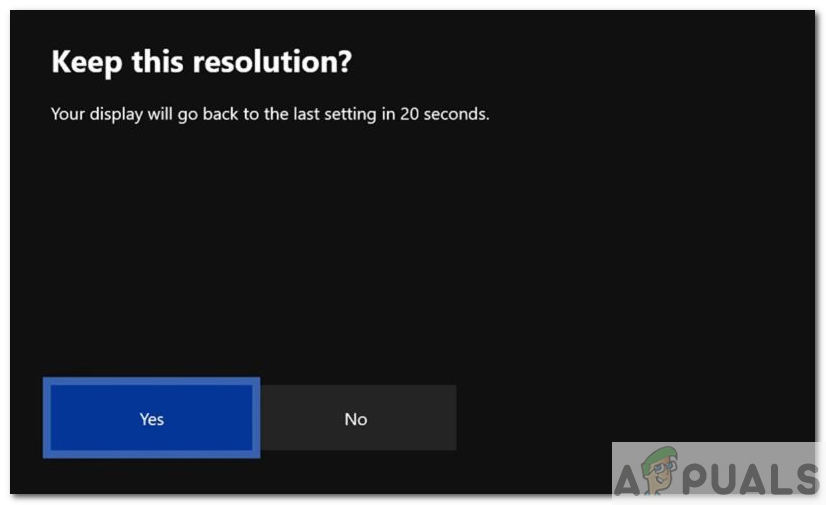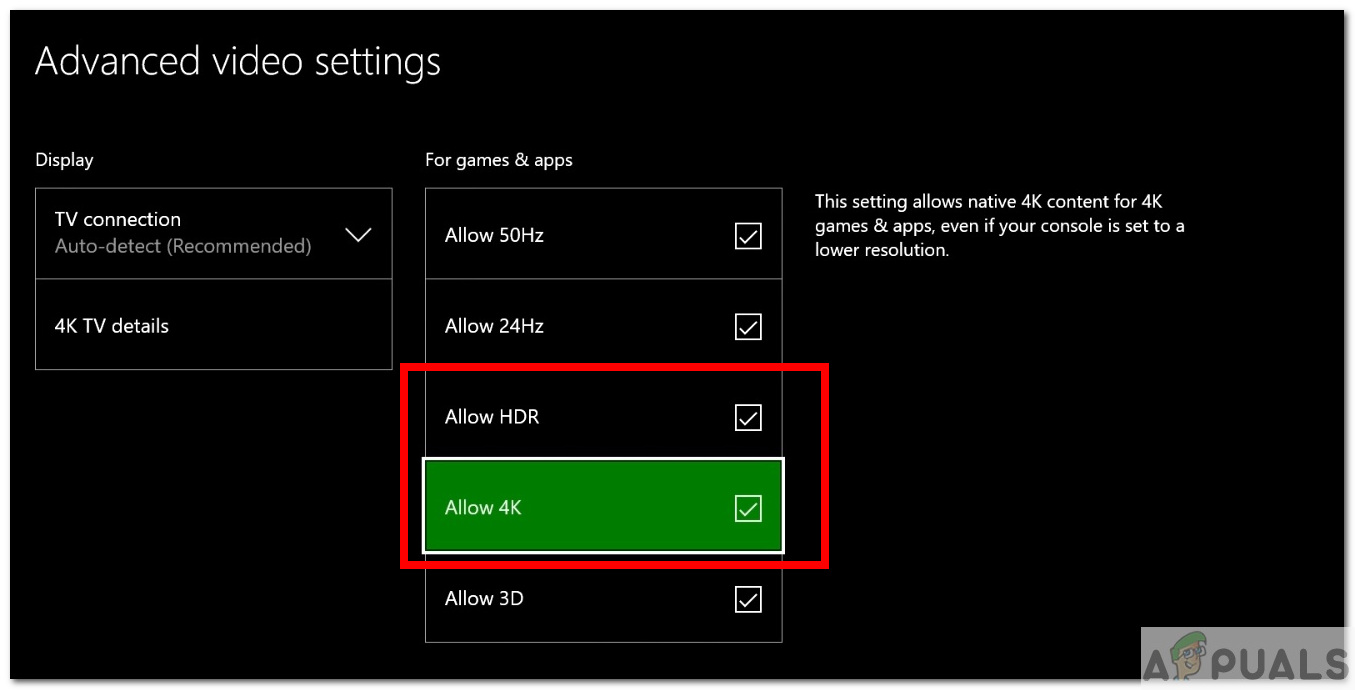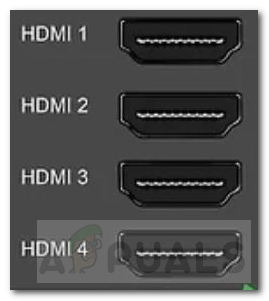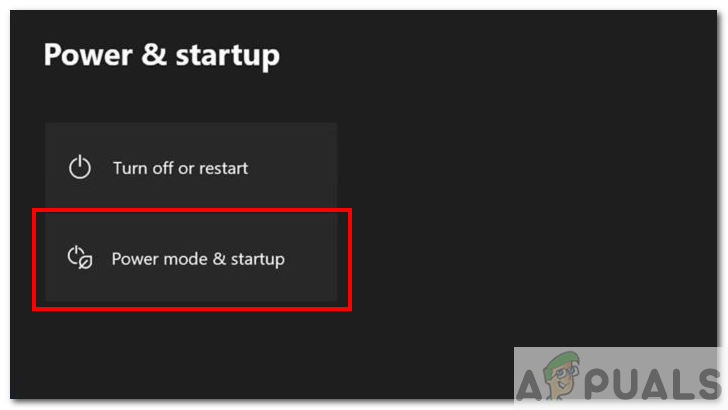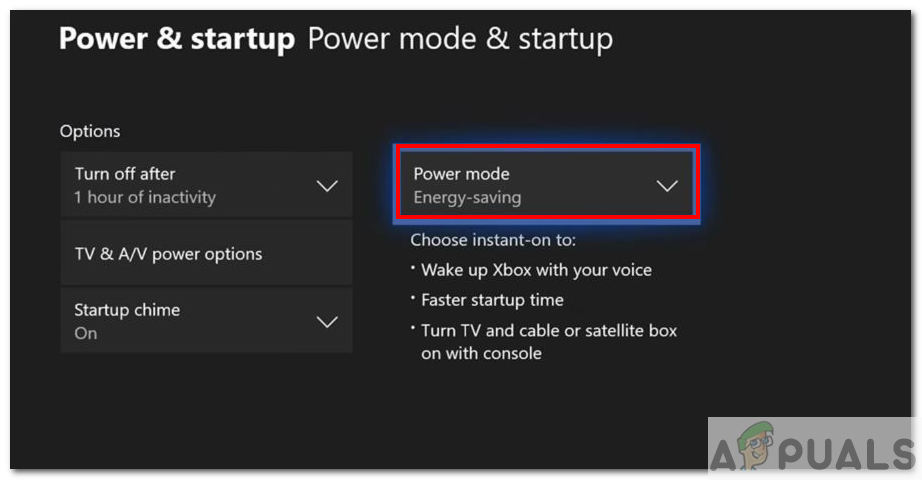טלוויזיות 4K מפורסמות כיום בגלל תצוגתן האיכותית והחדשה יותר. הרזולוציה הנוספת מספקת חוויה סוחפת יותר בין אם אתה צופה בסרט, בסרטון או עושה משהו אחר. כמו כן, גם משחקי 4K הפכו פופולריים וכל קונסולות הדור האחרון תומכות ברזולוציית 4K.

Xbox One 4K
במאמר זה נדון בנושא העומד בפני משתמשי Xbox One שאינם מסוגלים לחבר את הקונסולות שלהם לטלוויזיות 4K שלהם. משתמשים רבים חוו בעיה זו כשניסו לחבר את הקונסולות לטלוויזיה 4K שזה עתה נקנתה. אחרים דיווחו על בעיה זו לאחר שקיבלו את העדכון במאי 2020 ב- Xbox One שלהם. הקונסולה נתקעת ברזולוציה נמוכה יותר (כמו 640p) או שבמקרה הגרוע היא אפילו לא מתחברת לטלוויזיה 4K.
שיטה 1: התחל ברזולוציה נמוכה
שיטה זו תעזור למשתמשים שאינם מתמודדים עם בעיית אות. יתר על כן, זה גם יעזור למשתמשים שה- Xbox שלהם תקוע במחיר נמוך יותר פתרון הבעיה .
- ראשית, לחלוטין לכבות ה- Xbox שלך.
- לאחר מכן, בדוק את כבל ה- HDMI שלך חיבור בגב ה- Xbox שלך.
- כדי לקבל אות, יש צורך לחבר את הכבל ל' HDMI OUT לטלוויזיה 'יציאת Xbox ולא' HDMI IN מיציאת SAT / כבל '.

HDMI OUT ליציאת הטלוויזיה
- לאחר חיבור הכבל, החזק את לִפְלוֹט ו כוח Xbox כפתור להפעלת ה- Xbox במצב ברזולוציה נמוכה.

כפתור פליטה והפעלה
- תשמע שני צלילים. לְשַׁחְרֵר את הכפתורים בצליל השני.
- על מסך הטלוויזיה תראה את ה- Xbox שלך להדליק עם רווחים שחורים שנותרו בחלקו העליון והתחתון של המסך. הסיבה לכך היא שה- Xbox שלך הושק זה עתה ברזולוציה נמוכה (640 * 480).
- עכשיו ברגע שה- Xbox שלך מופעל בהצלחה, אתה יכול שינוי את הרזולוציה לזה שאתה רוצה (למשל 4K).
- כדי לשנות את הרזולוציה, לחץ תחילה על המקש כפתור הבית של Xbox על הבקר. זה יביא את התפריט הצדדי.
- גלול ימינה לסמל גלגל השיניים ובחר הגדרות .
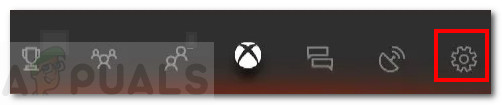
הגדרות מערכת
- עכשיו, לך אל תצוגה וצליל .
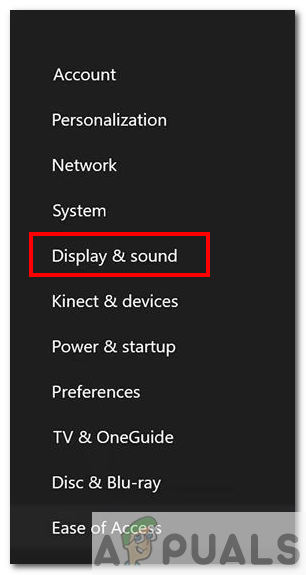
תצוגה וצליל
- אז לך ל יציאת וידאו .

יציאת וידאו
- כאן תוכלו לראות את פתרון הבעיה כרגע ה- Xbox שלך מוצג.
- ניתן גם להחליף את התצוגה ל- גבוה יותר פתרון הבעיה. מכיוון שיש לך טלוויזיה 4K אתה אמור לראות אפשרות ל- 4K.
- אם אפשרות 4K אינה מופיעה בפניך עבור אל Video Fidelity ושנה את אפשרות עומק הצבע ל- 36 סיביות לפיקסל .
- עַכשָׁיו בחר ברזולוציית 4K. זה ישאל אם אתה רוצה לשמור על החלטה זו. ללחוץ כן .
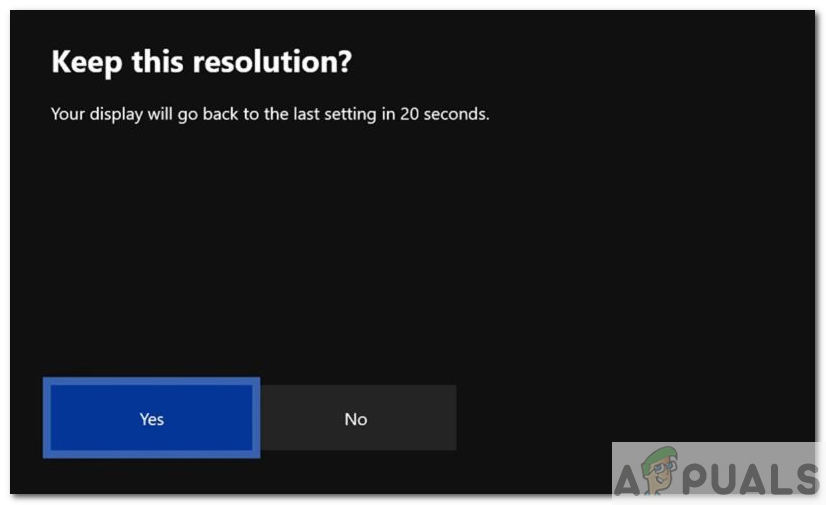
לשמור על החלטה זו?
הערה: אם המסך שלך השחיר והרזולוציה התאפסה ל 640 * 480, המשמעות היא שהרזולוציה שנבחרה לא נתמכה. אז בחרו ברזולוציה נמוכה יותר. - לבסוף, עבור למצב וידאו ובדוק את אפשר 4K ו אפשר HDR10 אפשרויות.
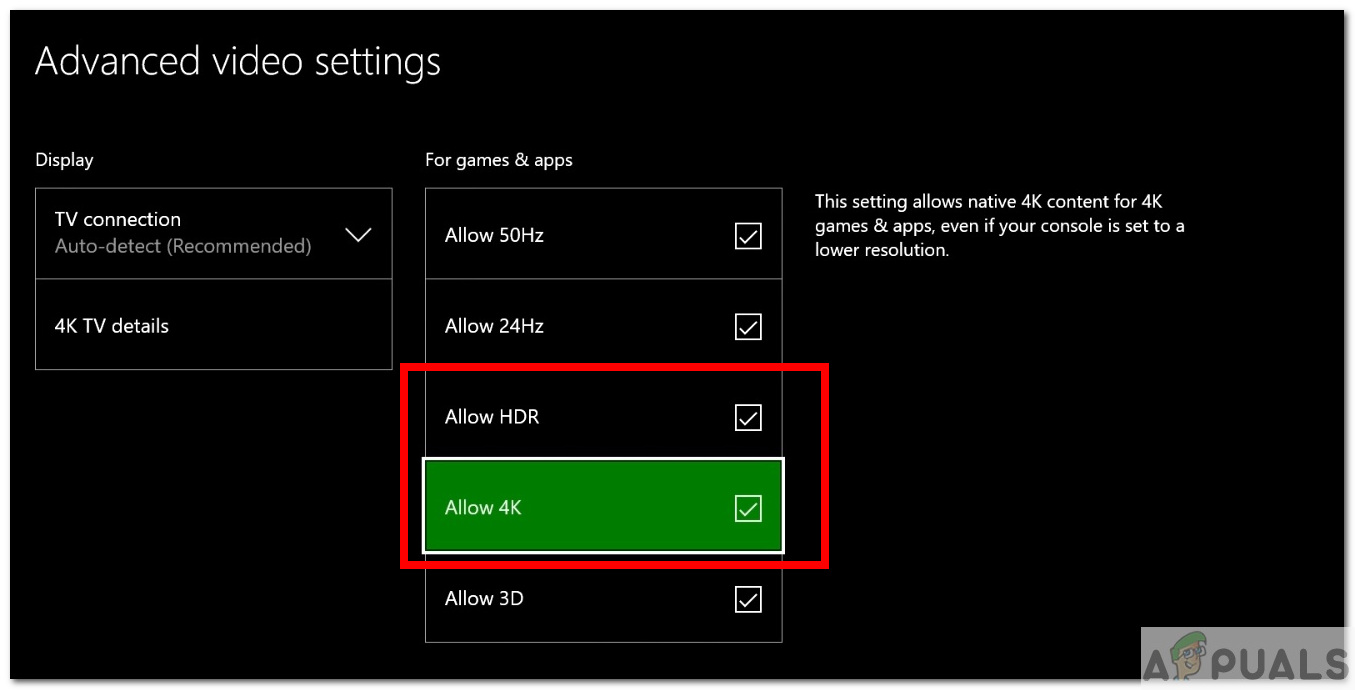
אפשר 4K ו- HDR
שיטה 2: נסה יציאות HDMI שונות
אם אינך מקבל שום אות מהטלוויזיה לאחר חיבור הכבל, קיימת אפשרות גבוהה שמשהו לא בסדר עם שלך HDMI כבל או יציאות ה- HDMI. בצע את השלבים הבאים כדי לבדוק את יציאות ה- HDMI.
- כמו שהומלץ בשיטה 1, ראשית בדוק שאתה מחובר ל- ימין יציאת HDMI ב- Xbox.
- אתה צריך לחבר את הכבל שלך ל HDMI OUT לטלוויזיה 'יציאת Xbox ולא' HDMI IN מיציאת SAT / כבל '.
- אם עדיין אין תגובה, תוכל לנסות לחבר את הכבל ל- a שונה יציאת HDMI בטלוויזיה שלך.
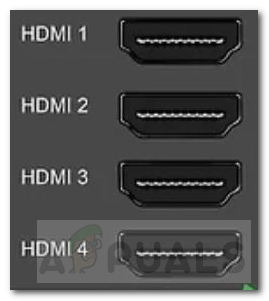
יציאות HDMI לטלוויזיה
- בדרך כלל, לטלוויזיה יש שלוש או יותר יציאות HDMI. אז נסו מְקַשֵׁר לאחד מהם ולראות אם זה עובד.
- אם ה- Xbox שלך ישן מספיק אז יש אפשרות קלה שיציאת ה- HDMI של Xbox הפכה להיות מְשׁוּחרָר . במקרה כזה, תוכלו לנסות בְּתוֹקֶף חיבור הכבל ובדוק אם הוא עובד.
שיטה 3: בדוק ובדוק את כבל ה- HDMI שלך
אם אין שום בעיה ביציאות ה- HDMI, סביר להניח שכבל ה- HDMI שלך פגום, שבור או אולי אפילו אינו תואם. יתכן שחלק מכבלי HDMI אינם תואמים לטלוויזיה בגלל מפרטי HDMI שונים.
- הצעד הראשון יהיה ל חשבון את כבל ה- HDMI בו אתה משתמש.
- לקבלת תאימות טובה יותר, מומלץ להשתמש ב- כבל HDMI מהיר שיש לו HDMI לוגו חרוט עליו. לוגו זה מאמת שהכבל בו אתה משתמש מאושר.

כבל HDMI מהיר
- אם יש לך את הכבל הנכון ועדיין אין איתות, אז אולי נסה מרפרף את קצוות הכבל ואז חבר אותו.
- אם זה לא עובד, רצוי שתנסה להתחבר באמצעות אַחֵר כֶּבֶל.
שיטה 4: שנה הגדרות מצב צריכת חשמל
אם אתה משתמש במפצל HDMI ולא מקבל שום אות מהטלוויזיה, שיטה זו עשויה להועיל לך.
- ראשית לחץ על כפתור הבית של Xbox על הבקר כדי להעלות את התפריט הצדדי.

לחצן הבית של Xbox
- כעת, גלול ימינה לסמל גלגל השיניים ובחר הגדרות .
- מהאפשרויות בחר כוח והפעלה .
- לאחר מכן בחר מצב הפעלה והפעלה .
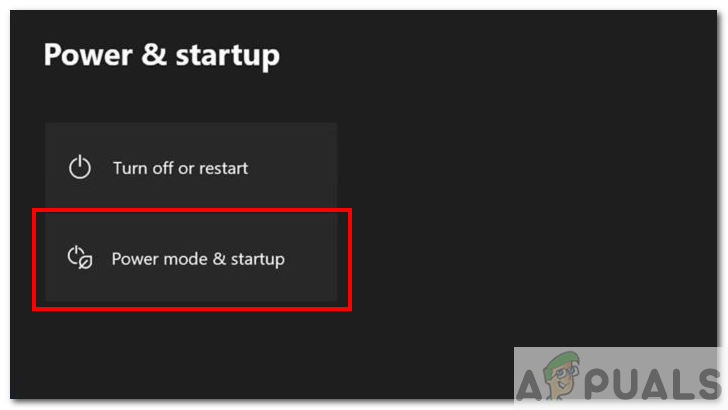
מצב הפעלה והפעלה
- ברגע ששם, שנה את אפשרות מצב ההפעלה מ'הפעלה מיידית 'ל' חיסכון באנרגיה '.
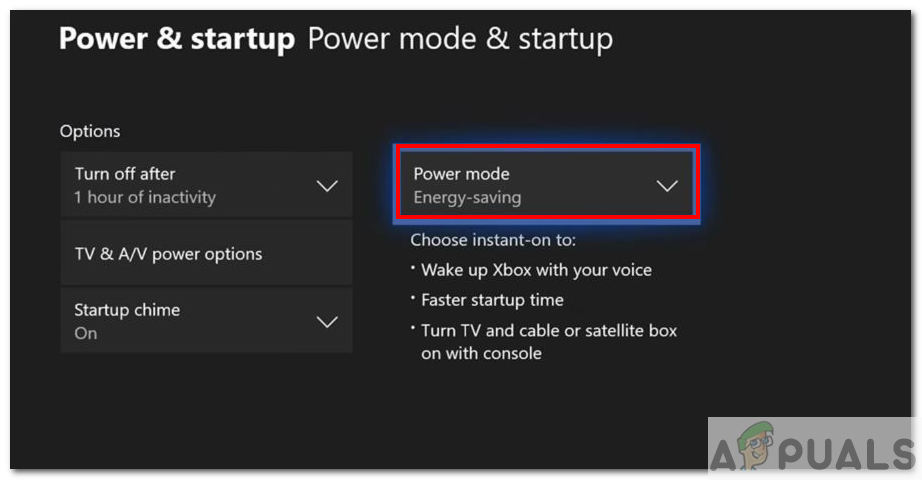
אפשרות מצב צריכת חשמל: חיסכון באנרגיה
- זה אמור לְהַסִיר בעיות האות שלך עם המפצל.
שיטה 5: בחן את הטלוויזיה שלך
אם הפתרונות הנ'ל לא עבדו עבורך, הטלוויזיה שלך עשויה להיות האשמה.
- אתה יכול לנסות מאפס את הטלוויזיה שלך להגדרות ברירת המחדל.
- אתה יכול גם לנסות עִדכּוּן התוכנה של הטלוויזיה שלך.
- יש גם אפשרות שהטלוויזיה שלך מקבלת רק אות 4K מ- ספֵּצִיפִי יציאת HDMI. כמו לחלק מהטלוויזיות יש רק יציאה אחת עבור 4K @ 60Hz.

יציאות HDMI ב- 4K @ 60Hz
- קרא את ה מִשׁתַמֵשׁ חוברת הדרכה כדי לוודא שאתה משתמש ביציאה הנכונה.
- אם אף אחת מהאפשרויות שלעיל לא עבדה, עליך לנסות חוקר באינטרנט. חפש אם משתמשי Xbox אחרים עם טלוויזיה דומה לשלך, נתקלו בבעיה זו.
- האפשרות האחרונה תהיה החלף הטלוויזיה שלך עבור יצרן או דגם אחר. לפני שתחליף את הטלוויזיה שלך, ודא שה- Xbox מתחבר לטלוויזיה 4K אחרת.
הערות
אם אף אחד מהפתרונות לא עבד בשבילך, תוכל לנסות לאפס את ה- Xbox שלך להגדרות ברירת המחדל. אם גם זה לא עוזר אז עדיף לחכות לעדכון רשמי שמתקן את הבאג הזה.
4 דקות קריאה